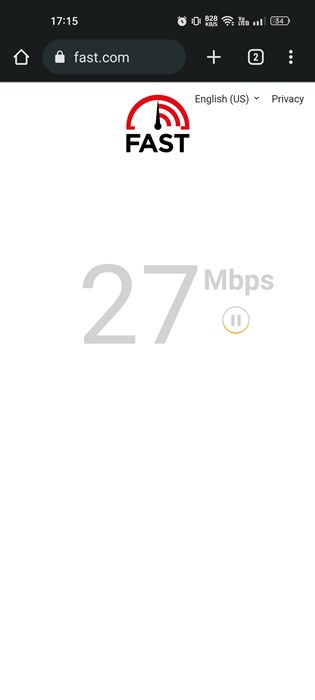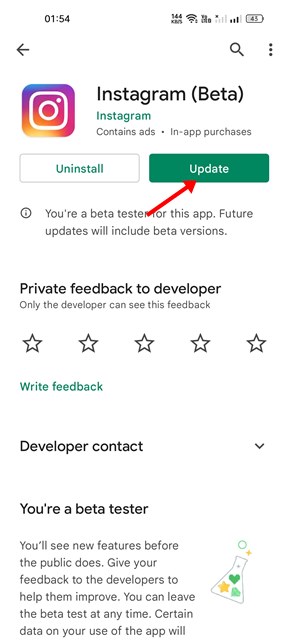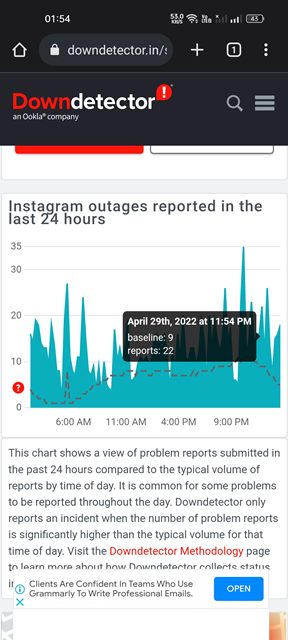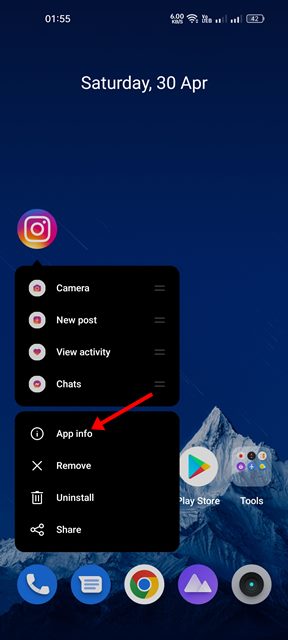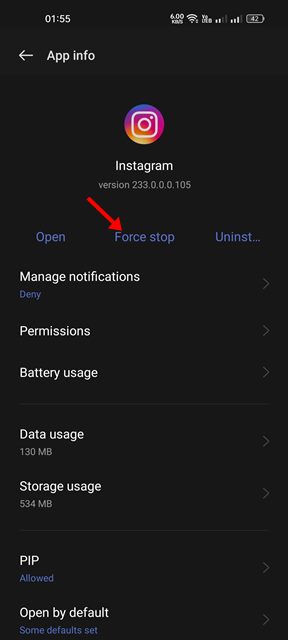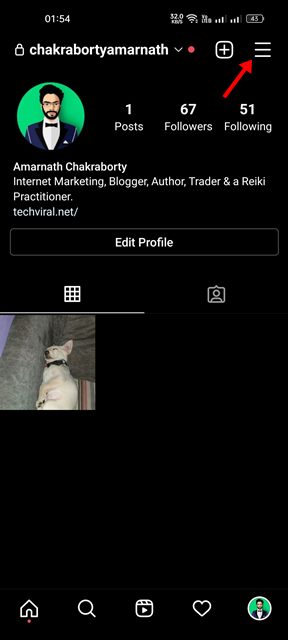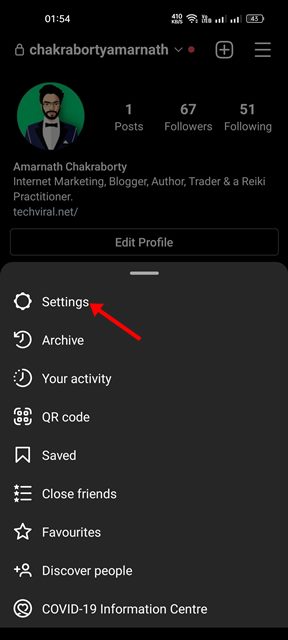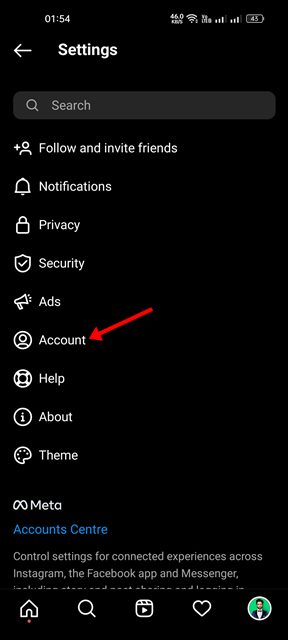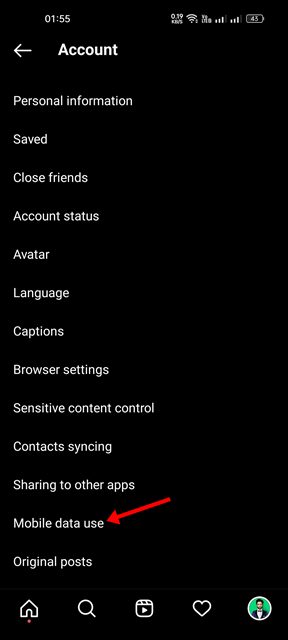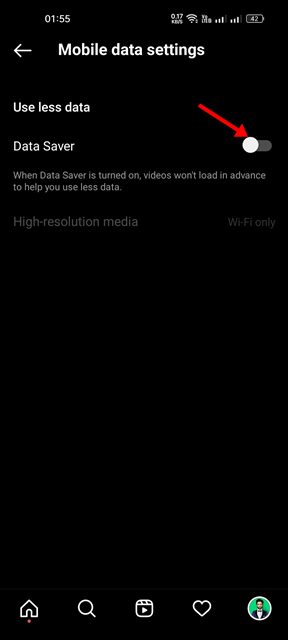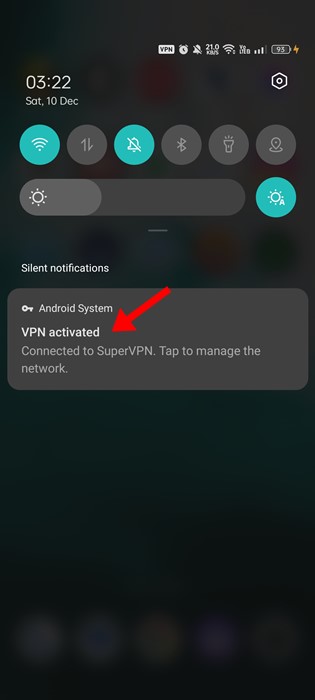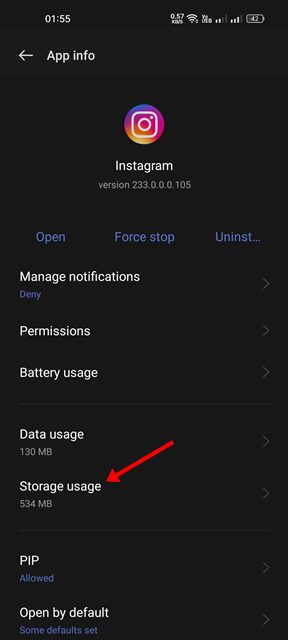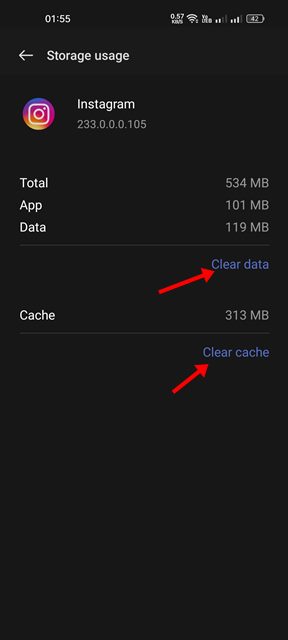Vous disposez de nombreuses plateformes pour partager vos photos et vidéos en haute qualité, mais de tous, Instagram est le choix le plus populaire, et il a une solide base d’utilisateurs.
En tant qu’application de partage de photos, Instagram s’est considérablement amélioré au cours des dernières années. Aujourd’hui, vous pouvez partager des photos et des vidéos, réagir aux publications, échanger des textes, partager des histoires/réels, etc., gratuitement sur l’application.
Bien que l’application Instagram soit riche en fonctionnalités, vous pouvez parfois rencontrer des problèmes lors de l’utilisation de certaines fonctionnalités. Par exemple, de nombreux utilisateurs ont récemment affirmé que leur vidéo Instagram se fige mais que l’audio continue.
La vidéo peut être sur votre flux Instagram, votre histoire ou votre bobine. Donc, si vous rencontrez des problèmes de gel de vidéo sur Instagram, continuez à lire l’article. Ci-dessous, nous avons partagé toutes les méthodes possibles pour réparer Les histoires Instagram continuent de geler problème.
Pourquoi la vidéo Instagram se bloque ?
La vidéo Instagram se fige mais le son continue est généralement un problème avec votre Internet. Si votre Internet n’est pas stable, vous rencontrerez de tels problèmes.
En outre, plusieurs versions d’Instagram ont ce problème, et la meilleure façon de résoudre ce problème consiste à mettre à jour l’application à partir du Google Play Store ou de l’App Store iOS.
Ci-dessous, nous avons répertorié toutes les raisons possibles pour lesquelles les vidéos Instagram s’arrêtent après quelques secondes ou se bloquent.
- Votre application Instagram est obsolète.
- Votre connexion internet n’est pas stable.
- Les serveurs d’Instagram sont en panne.
- Les fichiers de cache de l’application Instagram sont corrompus.
- Vous utilisez les services VPN/Proxy.
Correction du gel aléatoire des histoires Instagram
Maintenant que vous connaissez toutes les raisons possibles pour lesquelles La vidéo Instagram se fige mais le son continue, vous pouvez rechercher des moyens de le résoudre. Ci-dessous, nous avons partagé quelques meilleures façons de résoudre les problèmes de blocage des vidéos Instagram (Reels, Stories, Feed).
1. Vérifiez votre connexion Internet
C’est la première chose que vous devez faire une fois que vous remarquez que geler sur les vidéos Instagram. Si votre connexion Internet n’est pas stable, les vidéos Instagram ne pourront pas être lues ou ne se chargeront pas.
Vous serez également confronté à d’autres problèmes tels que les photos Instagram qui ne s’affichent pas, les vidéos qui ne se chargent pas, les bobines Instagram qui ne défilent pas, etc.
Par conséquent, avant de suivre les méthodes suivantes, rendez-vous sur le site Web fast.com et confirmez que votre connexion Internet est stable. Vous pouvez essayer de changer de réseau ou de données mobiles si vous rencontrez des problèmes avec Internet.
2. Mettez à jour l’application Instagram
Si votre connexion Internet est stable, mais que les vidéos des bobines Instagram sont toujours bloquées, vous devez mettre à jour votre application Instagram.
La mise à jour de l’application Instagram supprimera éventuellement les bogues ou les problèmes empêchant le chargement correct des bobines ou des histoires.
Alors, rendez-vous sur Google Play Store ou Apple App Store et mettez à jour votre compte Instagram. Une fois mis à jour, ouvrez l’application et rejouez les Reels/Stories.
3. Vérifiez si Instagram est en panne
Comme tous les autres sites de réseaux sociaux, les serveurs d’Instagram sont souvent en panne pour maintenance. Et lorsque les serveurs sont en panne, la vidéo Instagram se fige, peu importe vos efforts.
Vous rencontrerez également d’autres problèmes tels que le blocage de la vidéo Instagram mais l’audio continue, les images ne se chargent pas sur le flux Instagram, les messages ne se chargent pas correctement, etc.
Pour vérifier si les serveurs d’Instagram sont en panne, consultez ceci page web de Downdetector. Si les serveurs sont en panne, vous devez attendre que le service soit rétabli.
4. Forcer l’arrêt et rouvrir l’application Instagram
La fermeture forcée est une solution permanente à divers problèmes d’applications Android. Lorsque vous forcez l’arrêt d’une application, tous les processus et services d’arrière-plan liés à cette application sont libérés de la mémoire.
Ainsi, si un processus en arrière-plan interfère avec la fonctionnalité de l’application Instagram, il sera corrigé instantanément. Voici comment vous pouvez forcer l’arrêt de l’application Instagram.
1. Tout d’abord, appuyez longuement sur l’icône de l’application Instagram et sélectionnez ‘Informations sur l’application‘.
2. Appuyez sur le ‘Forcer l’arrêt‘ sur l’écran Infos sur l’application.
3. Cela forcera l’arrêt de l’application Instagram. Maintenant, ouvrez à nouveau l’application Instagram.
C’est ça! C’est aussi simple que cela de forcer l’arrêt de l’application Instagram pour Android.
5. Désactivez le mode d’économie de données d’Instagram
Le mode Data Saver sur Instagram est utile car il réduit la consommation de données. Cependant, la même fonctionnalité peut parfois interférer avec la lecture des histoires. Par conséquent, si les histoires Instagram gèlent toujours, vous pouvez désactiver le mode économiseur de données.
1. Ouvrez l’application Instagram et appuyez sur le Image de profil dans le coin inférieur droit.
2. Sur l’écran suivant, appuyez sur le Hamburger menu dans le coin supérieur droit.
3. Dans la liste des options qui s’affiche, sélectionnez ‘Paramètres‘.
4. Dans les paramètres, sélectionnez ‘Compte‘.
5. Sur l’écran Compte, appuyez sur Utilisation des données mobiles.
6. Ensuite, dans les paramètres de données mobiles, éteindre la bascule pour ‘Économiseur de données‘.
C’est ça! Cela désactivera le mode d’économie de données d’Instagram. Une fois désactivé, revérifiez l’histoire Instagram; il ne gèlera pas cette fois.
6. Désactiver les services VPN/Proxy
La vidéo Instagram se fige mais le problème audio persiste peut-être en raison de l’utilisation de services VPN ou Proxy.
Si vous utilisez une application VPN ou Proxy sur votre smartphone, il est recommandé de la désactiver, puis de lire les vidéos. En effet, lorsque vous utilisez des services VPN ou proxy, votre application Instagram essaie de se connecter à un autre serveur éloigné de votre emplacement réel.
Ce processus allonge le temps de connexion et crée des problèmes de lecture vidéo. Par conséquent, désactivez les applications VPN/Proxy, puis relisez la vidéo Instagram.
7. Effacer le cache et les données d’Instagram
Des applications comme Instagram utilisent des données mises en cache pour offrir une expérience utilisateur fluide. Cependant, si ces données mises en cache sont corrompues pour une raison quelconque, cela créera des problèmes tels que Congélation des histoires Instagram.
Le mieux que vous puissiez faire pour résoudre les problèmes liés au cache est d’effacer les données mises en cache de l’application. Voici comment vider le cache de l’application Instagram sur Android.
1. Appuyez longuement sur l’icône de l’application Instagram et sélectionnez ‘Informations sur l’application‘.
2. Sur l’écran Informations sur l’application, appuyez sur ‘Utilisation du stockage‘.
3. Sur l’utilisation du stockage, appuyez sur le Vider le cache bouton puis sur ‘Effacer les données‘.
C’est ça! Cela effacera les données en cache de l’application Instagram. Une fois cela fait, rouvrez l’application Instagram et connectez-vous à votre compte.
8. Réinstallez l’application Instagram
Si les histoires Instagram gèlent toujours, vous devez réinstaller l’application Instagram.
La réinstallation est la seule option restante pour gérer les problèmes de blocage de la vidéo Instagram. Cependant, la réinstallation supprimera les détails de votre compte et toutes les données enregistrées.
Pour réinstaller l’application Instagram, appuyez sur l’icône de l’application Instagram et sélectionnez « Désinstaller ». Une fois désinstallé, réinstallez l’application Instagram. Cela devrait résoudre le problème.
Lisez également: Comment afficher les photos envoyées sur Instagram
Le gel des histoires Instagram peut être frustrant, mais il peut être résolu en suivant les méthodes que nous avons partagées dans cet article. Si vous avez besoin d’aide supplémentaire pour résoudre les problèmes de gel de la vidéo Instagram, faites-le nous savoir dans les commentaires ci-dessous.